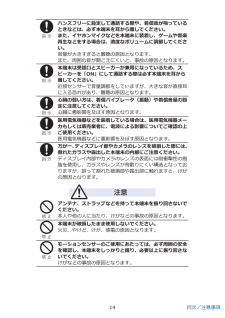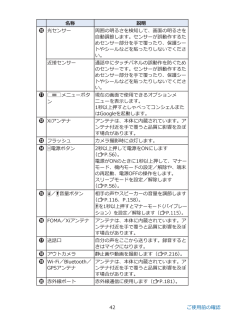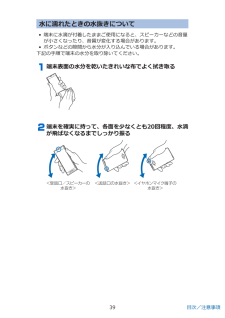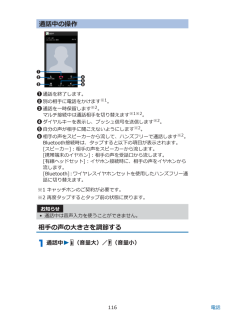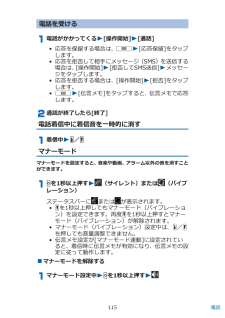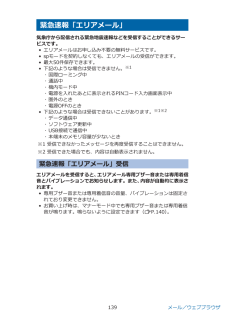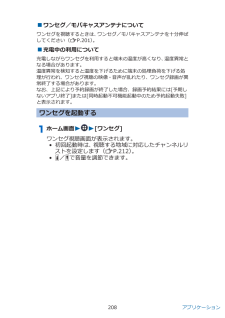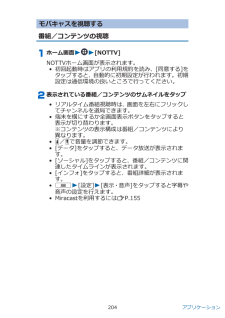Q&A
取扱説明書・マニュアル (文書検索対応分のみ)
"音量"1 件の検索結果
"音量"20 - 30 件目を表示
全般
質問者が納得アプリを起動して、メニューボタンを押すと設定を出す事が出来ます。
しかし、設定を見ると、マナーモードの際の動作は変えられるようですが、音量調節の設定が無いようです。
4564日前view754
ハンズフリーに設定して通話する際や、着信音が鳴っているときなどは、必ず本端末を耳から離してください。また、イヤホンマイクなどを本端末に装着し、ゲームや音楽再生などをする場合は、適度なボリュームに調節してください。 音量が大きすぎると難聴の原因となります。 また、周囲の音が聞こえにくいと、事故の原因となります。本端末は受話口とスピーカーが兼用になっているため、スピーカーを「ON」にして通話する際は必ず本端末を耳から離してください。 近接センサーで音量調節をしていますが、大きな音が直接耳に入る恐れがあり、難聴の原因となります。心臓の弱い方は、着信バイブレータ(振動)や着信音量の設 定に注意してください。心臓に悪影響を及ぼす原因となります。医用電気機器などを装着している場合は、医用電気機器メーカもしくは販売業者に、電波による影響についてご確認の上 ご使用ください。医用電気機器などに悪影響を及ぼす原因となります。万が一、ディスプレイ部やカメラのレンズを破損した際には、割れたガラスや露出した本端末の内部にご注意ください。ディスプレイ内部やカメラのレンズの表面には耐衝撃性の樹 脂を使用し、ガラスやレンズが飛散りにくい構造...
名称 説明0 光センサー 周囲の明るさを検知して、画面の明るさを自動調節します。センサーが誤動作するた めセンサー部分を手で覆ったり、保護シー トやシールなどを貼ったりしないでくださ い。近接センサー 通話中にタッチパネルの誤動作を防ぐため のセンサーです。センサーが誤動作するた めセンサー部分を手で覆ったり、保護シー トやシールなどを貼ったりしないでくださ い。! u メニューボタン現在の画面で使用できるオプションメニューを表示します。1秒以上押すとしゃべってコンシェルまたはGoogleを起動します。" Xiアンテナ アンテナは、本体に内蔵されています。アンテナ付近を手で覆うと品質に影響を及ぼ す場合があります。# フラッシュ カメラ撮影時に点灯します。$ H 電源ボタン 2秒以上押して電源をONにします( Z P.56)。電源がONのときに1秒以上押して、マナー モード、機内モードの設定/解除や、端末の再起動、電源OFFの操作をします。 スリープモードを設定/解除します( Z P.56)。% E / F 音量ボタン 相手の声やスピーカーの音量を調節します( Z P.116、P.158)。F を 1 秒...
水に濡れたときの水抜きについて•端末に水滴が付着したままご使用になると、スピーカーなどの音量が小さくなったり、音質が変化する場合があります。•ボタンなどの隙間から水分が入り込んでいる場合があります。下記の手順で端末の水分を取り除いてください。端末表面の水分を乾いたきれいな布でよく拭き取る端末を確実に持って、各面を少なくとも20回程度、水滴が飛ばなくなるまでしっかり振る39 目次/注意事項
通話中の操作1 通話を終了します。2 別の相手に電話をかけます※1。3 通話を一時保留します※2。マルチ接続中は通話相手を切り替えます※1※2。4 ダイヤルキーを表示し、プッシュ信号を送信します※2。5 自分の声が相手に聞こえないようにします※2。6 相手の声をスピーカーから流して、ハンズフリーで通話します※2。Bluetooth接続時は、タップすると以下の項目が表示されます。[スピーカー]:相手の声をスピーカーから流します。[携帯端末のイヤホン]:相手の声を受話口から流します。[有線ヘッドセット]:イヤホン接続時に、相手の声をイヤホンから流します。 [Bluetooth]:ワイヤレスイヤホンセットを使用したハンズフリー通 話に切り替えます。※1 キャッチホンのご契約が必要です。※2 再度タップするとタップ前の状態に戻ります。お知らせ• 通話中は音声入力を使うことができません。相手の声の大きさを調節する通話中 W E (音量大)/ F (音量小)116 電話
電話を受ける電話がかかってくるW[操作開始]W[通話]• 応答を保留する場合は、 uW[応答保留]をタップします。• 応答を拒否して相手にメッセージ(SMS)を送信する場合は、[操作開始]W[拒否してSMS送信]Wメッセージをタップします。• 応答を拒否する場合は、[操作開始]W[拒否]をタップします。• uW[伝言メモ]をタップすると、伝言メモで応答します。通話が終了したら[終了]電話着信中に着信音を一時的に消す着信中WE/Fマナーモードマナーモードを設定すると、音楽や動画、アラーム以外の音を消すことができます。Hを1秒以上押すW (サイレント)または(バイブレーション)ステータスバーにまたはが表示されます。• Fを1秒以上押してもマナーモード(バイブレーション)を設定できます。再度Fを1秒以上押すとマナーモード(バイブレーション)が解除されます。• マナーモード(バイブレーション)設定中は、E/Fを押しても音量調整できません。• 伝言メモ設定が[マナーモード連動]に設定されていると、着信時に伝言メモが有効になり、伝言メモの設定に従って動作します。■マナーモードを解除するマナーモード設定中WHを1秒以上押す...
お知らせ•アプリケーションのインストールは安全であることを確認の上、自己責任において実施してください。ウイルスへの感染やデータの破壊などが起きる場合があります。また、音量が変わる場合がありますのでご注意ください。•万が一、お客様がインストールしたアプリケーションなどにより動作不良が生じた場合、当社では一切の責任を負いかねますのであらかじめご了承ください。この場合、保証期間内であっても有料修理となります。•お客様がインストールしたアプリケーションなどにより、お客様ご自身または第三者への不利益が生じた場合、当社では一切の責任を負いかねますのであらかじめご了承ください。•アプリケーションによってはインターネットに接続し、自動で通信を行うものがあります。パケット通信料金が高額になる場合がありますのでご注意ください。•Playストアからのアプリケーションの購入および返金などについては、当社では一切対応できかねますのであらかじめご了承ください。193 アプリケーション
■通話症状 チェックする箇所をタップしても発信できない•機内モードになっていませんか(ZP.152)。着信音が鳴らない •着信音量をサイレントにしていませんか(ZP.158)。•マナーモードを設定していませんか(ZP.115)。•留守番電話サービスまたは転送でんわサービスの呼出時間を「0秒」にしていませんか(ZP.118) 。通話ができない(場所を移動しても圏外の表示が消えない、電波の状態は悪くないのに発信または着信ができない)•電源を入れ直すか、電池パックまたはドコモminiUIMカードを取り付け直してください(ZP.44、P.48、P.56)。•電波の性質により、電波が強くアンテナマークが4本表示されている状態()でも、発信や着信ができない場合があります。場所を移動してかけ直してください。•電波の混み具合により、多くの人が集まる場所では電話やメールが混み合い、つながりにくい場合があります。その場合は[しばらくお待ちください。]と表示され、話中音が流れます。場所を移動するか、時間をずらしてかけ直してください。■画面症状 チェックする箇所ディスプレイが暗い•画面の明るさを変更していませんか(ZP.159)。•...
緊急速報「エリアメール」気象庁から配信される緊急地震速報などを受信することができるサービスです。•エリアメールはお申し込み不要の無料サービスです。•spモードを契約しなくても、エリアメールの受信ができます。•最大50件保存できます。•下記のような場合は受信できません。※1・ 国際ローミング中・ 通話中・ 機内モード中・ 電源を入れたあとに表示されるPINコード入力画面表示中・ 圏外のとき・ 電源OFFのとき•下記のような場合は受信できないことがあります。※1※2・ データ通信中・ ソフトウェア更新中・ USB接続で通信中・ 本端末のメモリ容量が少ないとき※1受信できなかったメッセージを再度受信することはできません。※2受信できた場合でも、内容は自動表示されません。緊急速報「エリアメール」受信エリアメールを受信すると、エリアメール専用ブザー音または専用着信音とバイブレーションでお知らせします。また、内容が自動的に表示されます。•専用ブザー音または専用着信音の音量、バイブレーションは固定されており変更できません。•お買い上げ時は、マナーモード中でも専用ブザー音または専用着信音が鳴ります。鳴らないように設定できます...
■ワンセグ/モバキャスアンテナについてワンセグを視聴するときは、ワンセグ/モバキャスアンテナを十分伸ばしてください(ZP.201)。■充電中の利用について充電しながらワンセグを利用すると端末の温度が高くなり、温度異常となる場合があります。温度異常を検知すると温度を下げるために端末の処理負荷を下げる処理が行われ、ワンセグ視聴の映像・音声が乱れたり、ワンセグ録画が異常終了する場合があります。なお、上記により予約録画が終了した場合、録画予約結果には[予期しないアプリ終了]または[同時起動不可機能起動中のため予約起動失敗]と表示されます。ワンセグを起動するホーム画面WW[ワンセグ]ワンセグ視聴画面が表示されます。• 初回起動時は、視聴する地域に対応したチャンネルリストを設定します(ZP.212)。• E/Fで音量を調節できます。208 アプリケーション
モバキャスを視聴する番組/コンテンツの視聴ホーム画面 W W [NOTTV]NOTTVホーム画面が表示されます。• 初回起動時はアプリの利用規約を読み、[同意する]をタップすると、自動的に初期設定が行われます。初期設定は通信環境の良いところで行ってください。表示されている番組/コンテンツのサムネイルをタップ• リアルタイム番組視聴時は、画面を左右にフリックしてチャンネルを選局できます。• 端末を横にするか全画面表示ボタンをタップすると表示が切り替わります。※コンテンツの表示構成は番組/コンテンツにより異なります。• E / F で音量を調節できます。• [データ]をタップすると、データ放送が表示されます。• [ソーシャル]をタップすると、番組/コンテンツに関連したタイムラインが表示されます。• [インフォ]をタップすると、番組詳細が表示されます。• u W [設定] W [表示・音声]をタップすると字幕や音声の設定を行えます。• Miracastを利用するには Z P.155204 アプリケーション
- 1